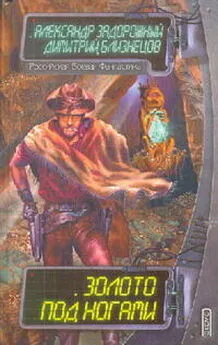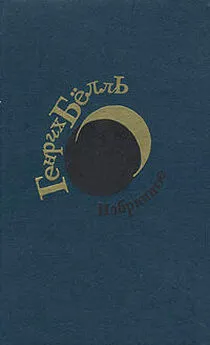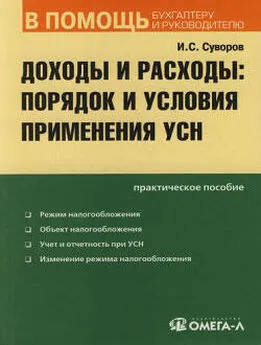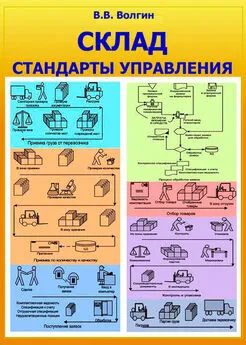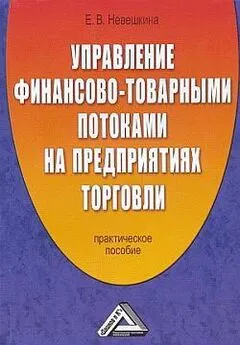Игорь Суворов - 1С: Предприятие. Торговля и склад
- Название:1С: Предприятие. Торговля и склад
- Автор:
- Жанр:
- Издательство:неизвестно
- Год:неизвестен
- ISBN:нет данных
- Рейтинг:
- Избранное:Добавить в избранное
-
Отзывы:
-
Ваша оценка:
Игорь Суворов - 1С: Предприятие. Торговля и склад краткое содержание
Целью написания данной книги является создание руководства по работе с программным продуктом «1С: Предприятие» конфигурация «Торговля+Склад».
В книге использован язык, понятный и доступный не только «продвинутым» пользователям системы «1С: Предприятие», но и людям, которые впервые будут с ней знакомиться. Данное руководство окажется полезным как пользователям, которые занимаются настройкой параметров учета, конфигурированием системы (построением структуры номенклатуры, структуры контрагентов и т. п.), проведением анализа введенной информации (формированием и анализом различных отчетов на основе введенных данных), так и пользователям, которые используют в своей работе узкий круг функций и возможностей системы «1С: Предприятие» (операторам, кладовщикам, кассирам, продавцам).
Издание подготовлено при содействии Агентства Деловой Литературы «Ай Пи Эр Медиа»
1С: Предприятие. Торговля и склад - читать онлайн бесплатно ознакомительный отрывок
Интервал:
Закладка:
Документ «Возврат от покупателя (комиссия)» предназначен для оформления факта возврата ТМЦ комиссионером. Вид операции комиссия выбирается с помощью кнопки <���Операция> по строке «Возврат от покупателя (комиссия)». Документы «Возврат от покупателя (комиссионера)» создаются, хранятся и редактируются в журнале «Покупатели». Новый документ вызывается также с помощью главного меню программы «Документы» по пункту «Покупатели» подпункт «Возврат от покупателя (комиссия)». В зависимости от выбранного пункта меню в документе устанавливается соответствующий вид операции и название. Документ «Возврат от покупателя (комиссия)» может быть оформлен на основании документа «Реализация (комиссия)» или в рамках договора с контрагентом. В случае оформления документа в рамках договора с комиссионером, его спецификация будет автоматически заполнена всеми переданными на реализацию, но еще не реализованными ТМЦ. По умолчанию цена в документе заполняется той ценой, по которой ТМЦ были переданы на комиссию. При необходимости эту цену можно изменить. Эта информация будет учтена при взаиморасчетах с комиссионером. В этом случае ТМЦ будет возвращена в ту партию, из которой она была продана.
5.7. Прочие документы
Документ «Авансовй отчет» вызывается из подпункта «Авансовый отчет» пункта «Подотчетники» главного меню программы «Документы». Оформленные авансовые отчеты хранятся в журнале «Журнал авансовых отчетов». После выбора сотрудника из справочника «Физические лица», в списке отражаются все документы, оформленные с данным сотрудником на указанного сотрудника до даты, указанной в документе, за исключением тех документов, которые уже были занесены в ранее оформленные с сотрудником авансовые отчеты. С помощью кнопки <���Удалить> выбрав из выпадающего меню строку «Удалить документ из авансового отчета» пользователь может удалить документ из авансового отчета (документ из табличной формы, на котором установлен курсор), оставив его в информационной базе. При выборе строки «Пометить документ на удаление» документ из табличной формы, на котором установлен курсор, будет помечен на удаление, при этом он останется в табличной части документа «Авансовый отчет», но уже со статусом «помечен на удаление». При изменении физического лица или валюты авансового отчета по кнопке <���Заполнить> можно автоматически перезаполнить табличную часть документа. Документы в табличной части показываются для выбранной фирмы. Любой документ можно открыть из списка и отредактировать. В нижней части документа отражается состояние взаиморасчетов с сотрудником на дату документа. С помощью кнопки <���Обновить> можно обновить информацию о состоянии взаиморасчетов с выбранным сотрудником. Нажав на кнопку <���Долг физ. лица> можно получить полный отчет о взаиморасчетах с сотрудником. При этом будет сформирован отчет «Ведомость по подотчетникам» с фильтром по данному сотруднику на дату документа. Выдача подотчетных сумм сотруднику производится с помощью документа «Расходный кассовый ордер» с установленным видом оплаты «Выдача подотчетнику». Возврат подотчетных сумм производится документом «Приходный кассовый ордер» с установленным видом оплаты «Возврат от подотчетника». Подотчетные суммы, выданные сотруднику, могут быть израсходованы на приобретение ТМЦ, оплату поставщикам, а также на прочие расходы.
Для каждого вида расхода подотчетных сумм предусмотрен отдельный документ:
– «Строка аванс. отчета (закупка ТМЦ)»,
– «Строка аванс. отчета (оплата поставщику),
– «Строка аванс. отчета (прочее)».
Все эти документы хранятся в журнале «Журнал авансовых отчетов». Из формы документа «Авансовый отчет» можно добавить в список любой из этих документов с помощью соответствующих кнопок (<���Приобретение ТМЦ>, <���Оплата поставщикам>, <���Прочее>). Документы можно также ввести и из журнала «Журнал авансовых отчетов» или из общего журнала документов. В поле «Назначение аванса» пользователь может внести наименование аванса. По кнопке <���Печать> можно распечатать авансовый отчет для сотрудника по унифицированной форме № АО-1, утвержденной постановлением Госкомстата России от 01.08.2001 г. № 55.
Документ «Строка аванс. отчета (оплата поставщику)» оформляется в том случае, если выданные сотруднику под отчет денежные средства были израсходованы на оплату товарно-материальных средств, приобретенных у поставщика, наличными средствами (основание – расчеты с юридическими лицами). Данный документ вводится пользователем из главного меню программы «Документы» по пункту «Подотчетники» подпункт «Строка аванс. отчета (оплата поставщику)». В табличной части данного документа заполняется информация о том, сколько денег сотрудник заплатил поставщику по конкретному договору. Информация заполняется с помощью построчного ввода. Нижняя строка («Комментарий») – текстовая и в нее можно добавить любую произвольную информацию. В документе фиксируется две суммы: сумма, которую заплатил сотрудник поставщику, выраженная в валюте документа (фактически в той валюте, которой расплачивался сотрудник с поставщиком) и сумма расчетов, выраженная в валюте взаиморасчетов с поставщиком (валюта, установленная в его договоре). Сумма расчетов пересчитывается по курсу на дату документа, установленному в справочнике валют. После проведения документа эта сумма будет учтена во взаиморасчетах с контрагентом по указанному договору. По умолчанию в документе устанавливается валюта бухгалтерского учета – рубли. Если подотчетное лицо расплачивалось с поставщиком в другой валюте, то ее можно изменить, нажав на кнопку <���Валюта>. При проведении документа, данная сумма будет учтена во взаиморасчетах с подотчетным лицом, как расход полученных им подотчетных сумм на оплату поставщиком за поставленные им ТМЦ. Соответственно, данный документ уменьшает задолженность перед поставщиком за счет подотчетных средств.
В документе «Строка аванс. отчета (закупка ТМЦ)» вводится информация о том, какие товарно-материальные ценности сотрудник закупил на выданные ему денежные средства (основание – хозяйственно-операционные расходы). Данный документ вводится пользователем из главного меню программы «Документы» по пункту «Подотчетники» подпункт «Строка аванс. отчета (закупка ТМЦ)». В поле «По документу» вводится текстовая информация о том, на основании какого документа была произведена закупка ТМЦ (например, это может быть кассовый чек). На закладке «Табличная часть» вводится информация о приобретенных материальных ценностях (цена и количество). Заполнение табличной части аналогично заполнению в документе «Поступление ТМЦ (купля-продажа)». После проведения данного документа увеличивается количество введенных ТМЦ на указанном в документе складе и уменьшается задолженность за подотчетным лицом. По кнопке <���Печать> пользователь может сформировать печатную форму по приобретенным ТМЦ – Приходный ордер по форме М-4 или Накладную. По кнопке <���Счет-фактура> пользователь может сформировать на основании этого уже проведенного документа полученную счет-фактуру либо вызвать форму уже сформированного документа «Счет-фактура полученный».
Читать дальшеИнтервал:
Закладка: